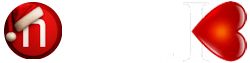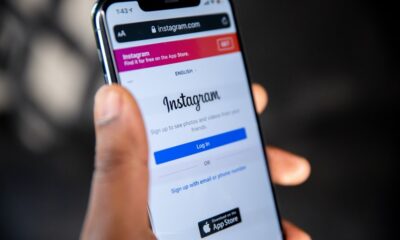Магазин
Како да ја проверите и избришете активноста за најавување на Instagram на мобилен и компјутер
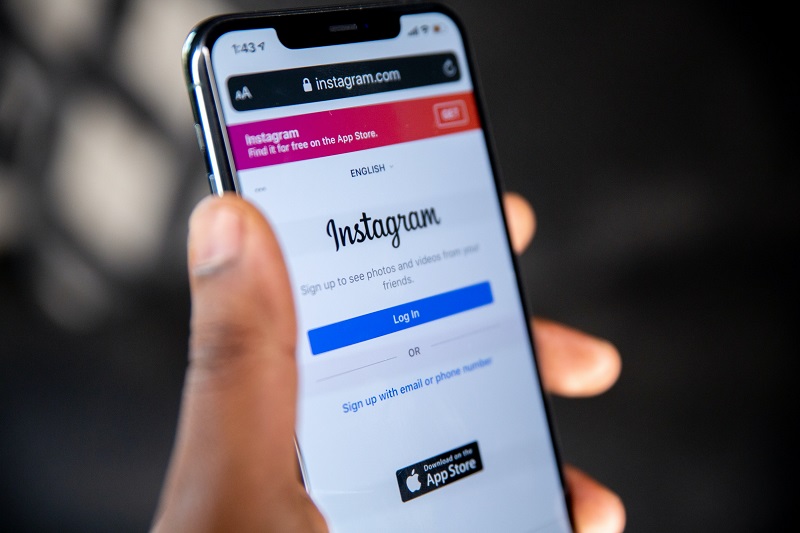
Дали неодамна сте користеле телефон или компјутер на пријател за да се најавите на вашиот профил на Instagram и сте заборавиле да се одјавите?
Чекор по чекор водич за тоа како да ја проверите и избришете активноста за најавување на Instagram
Instagram ги зајакна своите безбедносни карактеристики и процедурите за најавување за да ја заштити вашата сметка од хакери. Тоа ви овозможува да извршите безбедносен преглед, да овозможите фази на верификација, да ја видите вашата активност за најавување, па дури и да ја избришете. Активноста за најавување на Instagram е функција која ги наведува сите гаџети што претходно биле користени за пристап до вашата сметка на Instagram за различни датуми и локации. Дополнително, го следи секој пат кога вие или друг познат или непознат корисник се најавувате на вашата сметка на Instagram, па дури и нуди опција за одјавување во случај на сомнителна активност. Еве чекор-по-чекор водич за тоа како можете да ја проверите и избришете активноста за најавување на Instagram на мобилен и компјутер:
Секогаш можете да ја следите активноста за најавување и да го отповикате секој неовластен пристап директно од вашиот мобилен уред за да понудите највисоко ниво на заштита од хакирање на сметката на Instagram. Еве како да го направите тоа:
Чекор 1: Отворете ја апликацијата Instagram на вашиот уред
Чекор 2: допрете го вашиот профил во долниот десен агол
Чекор 3: Следно, допрете на трите хоризонтални линии во горниот десен агол
Чекор 4: Сега изберете ја опцијата Settings
Чекор 5: Потоа изберете ја опцијата Security од списокот
Чекор 6: Допрете на опцијата Login activity.
Сега можете да ги видите сите уреди каде што вашата сметка е најавена со датум и приближна локација. Лентата за пребарување на врвот на Settings може да се користи и за брзо лоцирање на активноста за најавување на Settings. Ова ќе ве однесе директно до саканиот избор.
Како да ја проверите активноста за најавување на Instagram на компјутер
Исто така, можете да ја следите вашата историја на најавување од десктоп верзијата на веб-страницата. Ова може да биде корисно и ако телефонот е изгубен или украден и треба веднаш да ги откажете сите активни најавувања за никој да не може да пристапи до апликацијата Instagram. Следете ги чекорите подолу за да го направите ова:
Чекор 1: Отворете instagram.com во кој било прелистувач и најавете се на вашата сметка
Чекор 2: Кликнете на вашиот профил во горниот десен агол
Чекор 3: Сега изберете ја опцијата Settings од паѓачката листа
Чекор 4: Изберете ја опцијата login activity.
Сега можете да ги видите сите уреди каде што вашата сметка е најавена со датум и приближна локација.
Како да ја избришете активноста за најавување на Instagram на мобилен телефон
Чекор 1: Одете во опцијата Login activity во поставките каде што можете да ги видите сите уреди каде што е најавена вашата сметка
Чекор 2: Изберете го копчето „3 точки“ на секој уред поединечно, а потоа кликнете на опцијата Log out за да се одјавите или отстраните пристапот до сметката од тие уреди.
Кога ќе завршите, тие уреди нема да можат да пристапат до вашата сметка освен ако не се најавите повторно со истото корисничко име и лозинка.
Како да ја избришете активноста за најавување на Инстаграм на компјутер
Чекор 1: Изберете ја опцијата Login activity во поставките каде што можете да ги видите сите уреди каде што е најавена вашата сметка
Чекор 2: Кликнете на стрелката надолу на конкретниот уред од кој сакате да се одјавите од вашата сметка
Чекор 3: После тоа, едноставно кликнете на опцијата Log out за да завршите.
Извор: Bgr
Кичево (Квалитет на воздух, ♻️ секој 2ч)
Lifestyle
Тоше Ангелески, пејач и композитор од Кичево, силна емоција, автентичен звук, 2026-та година ќе биде албумска со многу позитивна енергија

Тоше Ангелески, еден од најактивните македонски изведувачи во моментов, ја заокружува 2025 година со рекорден број на настапи, бројни гостувања низ македонската дијаспора и сериозни подготовки за својот нов студиски албум. Роден во Кичево, а денес живее и твори во Струга, Тоше чекори сигурно на музичката сцена, носејќи автентичен звук и силна емоција.
На наше барање направивме едно мини интервју пред новогодишната еуфорија, па истото Ви го пренесуваме во целост:
Порта.мк: Здраво Тоше, 2025 година важи за една од твоите најработни досега. Како ја доживуваш?
Тоше: Здраво Порта.мк, искрено, 2025-та ми е навистина посебна. Имав рекорден број на настапи, многу патувања и средби со публика која ми дава огромна енергија. Работата е напорна, но кога ќе ја видиш реакцијата на луѓето – сè има смисла.
Порта.мк: Голем дел од настапите беа и надвор од Македонија, во дијаспората. Колку ти значат тие средби?
Тоше: Настапите во македонската дијаспора се нешто многу емотивно. Нашите луѓе таму ја носат Македонија во срцето и секоја песна ја доживуваат длабоко. Тоа е посебна врска што не може да се опише со зборови.
Порта.мк: И покрај бројните обврски, повторно ќе настапиш на божиќниот базар во Кичево.
Тоше: Да, тоа ми е особено драго. Божиќниот базар во Кичево стана вистинска атракција последните пет години и секогаш со радост се враќам во мојот роден град. Публиката таму има посебно место во моето срце.
Порта.мк: Живееш и твориш во Струга. Колку градот влијае на твојата музика?
Тоше: Струга има посебна енергија – мир, вода, инспирација. Тука наоѓам баланс помеѓу приватниот живот и креативната работа. Тоа сигурно се чувствува и во песните.
Порта.мк: Најавен е и нов албум за 2026 година. Што можеме да очекуваме?
Тоше: Албумот е сериозен проект на кој работам со голема љубов. Вклучени се врвни автори како Анита Даева, Златко Миладиноски, Спасен Сиљаноски, Александар Јолевски и уште многу други познати композитори. Секој од нив донесе своја боја и приказна.
Порта.мк: Има ли некој помалку познат, но интересен факт поврзан со албумот?
Тоше: Да, и тоа ми е особено драго. Поголемиот дел од текстовите на албумот се напишани од мојот татко, Цане Анѓелески. Тоа му дава дополнителна длабочина и личен печат на целиот проект.
Порта.мк: Што би сакал публиката да почувствува кога ќе го слушне албумот?
Тоше: Искреност, емоција и приказни во кои ќе се пронајдат. Тоа е мојата цел – музика што останува и се слуша со срце.
Со јасна визија и силна поддршка од публиката, Тоше Ангелески ја затвора успешната 2025 година и со голем оптимизам ја најавува 2026-та година во која неговиот нов албум ќе го заземе заслуженото место на македонската музичка сцена, а Порта.мк секогаш ќе биде силна поддршка на македонските изведувачи особено од нашиот крај.
Во прилог неговиот најнов проект, дело на Cvetanski/Vangardo продукција, музика, текст и аранжман на Илија Ќосевски, заследете го официјалниот јутјуб канал на Тоше ТУКА и следете ги неговите најнови музички исполнувања
Среќни празници каде и да сте!
Кичево (Квалитет на воздух, ♻️ секој 2ч)
Хороскоп
Хороскоп за петок (19 декември)

ОВЕН
Денес ќе ви се чини особено напорен ден затоа што ќе бидете помалку продуктивни од вообичаено, нема да имате многу за да кажете и ќе се чувствувате поспано и раздразнето. Со други зборови, денес е одличен ден за да се опуштите со вашата омилена книга, серија или филм. Одморете се, ќе имате многу време за да се вратите назад на вашата работа.
БИК
Денес ќе биде во особено чудно расположене. На почетокот на денот се ќе ви оди од рага, но немојте тоа да ве залажува и да ги сфатите нештата здраво за готово. „Гордоста доаѓа пред падот“ сетете се на ова пред да се опуштите премногу. Внимавајте како се однесувате со вашиот партнер, може да кажете нешто кое не го мислите и да предизвикате конфликт.
БЛИЗНАЦИ
Денес ќе се чувствувате особено свежо и надежно. Луѓето кои ќе ги сретнете ќе бидат особено драги и пријатни за вашето друштво, ќе имате светол поглед кон иднината и ќе бидете полни со ентузијазам и идеи. Уживајте во денот кој ви претстои.
РАК
Овие денови имавте тенденција да се чувствувате незадоволно од се што ве опкружува. Но денешниов ден ви носи доста продуктивност. Денес ви се нуди можност да уживате во резултатите од напорниот труд. Можно е да се вклучите во некоја уметничка или религиозна активност.
ЛАВ
Постојат денови кога се чувствувате задоволно без некоја особена причина. Денес е таков ден, иако постојано ќе ја барате причината за вашата среќа. Немојте премногу да размислувате, денес е идеален ден за да бидете во близина на вашите сакани и оние кои ви се драги, а ви претстои и нова интересна љубов на повидок.
ДЕВИЦА
Денес ќе биде одличен ден за вас. Ќе сакате да размислувате за нештата кои ве прават задоволни и ќе барате начини како да ги вклучите повеќе во вашето секојдневие. Ќе направите некои поправки во вашиот дом или работно место. Ќе добиете одговор на некое прашање за кое доста долго сте се прашувале. Бидете благодарни за прекрасните можности кои ви пристигнуваат.
ВАГА
Денес ќе бидете совршено организирани, но сепак ќе посакате да можете да побегнете од обврските барем на кратко и да уживате во спонтан и неиспланиран ден. Ќе бидете особено сочувствителни со блиските и ќе посакате да им бидете потпора и да ги слушате нивните проблеми. Тие ќе ви бидат благодарни за одвоеното време.
ШКОРПИЈА
Денес за Шкорпиите не е баш поволен ден да држат се под контрола. Престанете да бидете толку опседнати со деталите и оставете ги нештата да течат од себе. Ќе побарате нечија помош во врска со некое прашање. Ќе се почувствувате дека губите контрола врз себеси, но тоа не секогаш е нешто лошо.
СТРЕЛЕЦ
Денес ќе се чувствувате како да не знаеше што сакате. Ќе ви годи редекорирањето на вашиот дом. Комуникацијата со останатите ќе ви оди некако тешко па затоа е најдобро да се посветите на себеси и вашите активности. Конфузијата ќе помине, не грижете се.
ЈАРЕЦ
Денес ќе почнете да размислувате за проширување на вашите видици. Ќе почнете да кроите планови за напредување и можно е да прифатите работа надвор од земјата или од вашиот град. Бидете отворени и прифатете го она кое ви се нуди, наскоро ќе треба да донесете доста важна одлука.
ВОДОЛИЈА
Денес ќе чувствувате дека луѓето околу вас не ве слушаат и не се интересираат за она кое го имате да го кажете. Немојте да се вознемирувате, некои денови едноставно е најдобро да се посветите на својата визија и своите желби. Издвојте време за овој ден да го поминете покрај вашите сакани.
РИБИ
На вашиот пат ви претстои можност каква не добива секој. Ќе имате шанса да го промените вашиот живот од корен, било да е тоа некое патување за кое одамна сте сонувале или напредување на работното место. Ќе сакате да се почувствувате слободни и ќе се трудите да создадете таква атмосфера каде и да се појавите.
Кичево (Квалитет на воздух, ♻️ секој 2ч)
Магазин
Заборавете го лаптопот: Galaxy Tab S11 носи сериозен мултитаскинг

За сите што некогаш се прашувале дали таблетот може целосно да го замени лаптопот, Samsung нуди јасен одговор – може, и тоа со стил.
Новата серија Galaxy Tab S11 носи редефинирана продуктивност во движење, комбинирајќи напредни алатки за вештачка интелигенција, редизајнирано S Pen пенкало и моќниот Samsung DeX, кој секоја работна површина ја претвора во функционален команден центар.
Продуктивност – каде и да сте
Galaxy Tab S11 доаѓа со унапреден Samsung DeX, кој овозможува работа со повеќе апликации истовремено – директно на таблетот или поврзан со надворешен монитор.
-
Поддршка за до четири одделни работни простори
-
Лесно влечење и преместување апликации меѓу екраните
-
Прилагодлива работна околина за работа, студии, патување или креативно создавање
Овој пристап е особено корисен за корисници кои паралелно работат со е-пошта, документи, интернет-прелистувачи и креативни алатки.
Galaxy AI – попаметен и побрз работен тек
Tab S11 работи со One UI 8 и носи длабока интеграција со Galaxy AI, што значително ја подобрува секојдневната продуктивност.
Клучни AI функции:
-
Gemini Live – вештачка интелигенција што го „гледа“ екранот или околината преку камерата и одговара на контекстуални прашања
-
AI-резимеа – автоматско сумирање статии, е-пораки и белешки без напуштање на апликацијата
-
Брзи команди – поврзување повеќе дејства со една гласовна наредба
-
Circle to Search – пребарување и превод на текст во реално време, директно од екранот
Овие функции овозможуваат работа без прекини и минимизирање на непотребните чекори.
Хардвер што оди чекор понатаму
Со 3-nanometarski процесор и значително подобрени перформанси на процесорот, графиката и NPU единицата, Galaxy Tab S11 е подготвен за:
-
Паралелна работа со захтевни апликации
-
Мултимедијална обработка
-
AI-базирани работни процеси
Тенкото куќиште, ефикасното ладење и издржливата батерија овозможуваат високи перформанси без прегревање, дури и при подолга употреба.
Редизајниран S Pen за поголема прецизност
Новото S Pen пенкало е унапредено со:
-
Конусен врв за попрецизни навалувања
-
Шестоаголна форма за подобра ергономија
-
Брзи алатки и кратенки за цртање, уредување и водење белешки
Корисниците можат да запишуваат идеи директно од активниот прозорец, без прекинување на работниот тек.
Поддршка за креативни и професионални апликации
Galaxy Tab S11 доаѓа со интеграции за популарни апликации како:
-
Goodnotes
-
Clip Studio Paint
-
Notion
-
LumaFusion
Со дополнителни поволности како бесплатни пробни периоди и попусти, корисниците можат веднаш да започнат со креативна или професионална работа.
Таблет без компромиси
Galaxy Tab S11 е повеќе од обичен таблет. Тоа е моќна алатка за продуктивност која ги намалува одвлекувањата на вниманието, ги забрзува работните процеси и ја брише границата меѓу мобилноста и перформансите.
Извор: B92
Кичево (Квалитет на воздух, ♻️ секој 2ч)
-

 Кичево24 часа
Кичево24 часаСреќна потрага во Кичево, пронајден 12-годишникот кој родителите го пријавија за исчезнат
-

 Кичево2 дена
Кичево2 денаПразничната магија во Кичево започнува, фотографии со Дедо Мраз, Дочек за Новата 2026 година, Хуманитарен Божиќен Базар
-

 Временска прогноза23 часа
Временска прогноза23 часаНи претстои промена на синоптичката состојба со времето, не се исклучува можноста да имаме снег за новогодишните празници!
-

 Македонија2 дена
Македонија2 денаЖивот непредвидлив, вчера вечер до темел изгоре куќата на Јане во село Воѓани, општина Кривогаштани, да донираме и да помогнеме да се возобнови!
-

 Хороскоп2 дена
Хороскоп2 денаХороскоп за четврток (18 декември)
-

 Хороскоп13 часа
Хороскоп13 часаХороскоп за петок (19 декември)
-

 Кичево18 часа
Кичево18 часа(ФОТО) Вкусете ја свежината и направете го секојдневието повкусно со пиљара „Бамби“ – вистинскиот избор за секој дом!
-

 Кичево18 часа
Кичево18 часаВнимание: Измена во сообраќаен режим кон Охрид по една коловозна лента